FIJAR: No hay suficiente cuota disponible para procesar este comando

Al trabajar con archivos, puede encontrar un mensaje de error que indica No hay suficiente cuota disponible para procesar este comando.
Esto sucede cuando intenta copiar archivos de su computadora a carpetas de red. A veces, estará acompañado por el código de error 0x80070718 en Windows 10.
Utilice este artículo para realizar los pasos de solución de problemas a continuación. Siga los pasos en el orden presentado.
¿Cómo soluciono el error de “No hay suficiente cuota disponible para procesar este comando”?
1. Cerrar aplicaciones

Si tiene varias aplicaciones en ejecución en su computadora al mismo tiempo, consumirán la mayor parte de los recursos del sistema, incluida la cuota.
Como resultado, puede cerrar todas las aplicaciones innecesarias y luego verificar si el error se ha solucionado.
2. Cambiar la ubicación de guardado predeterminada
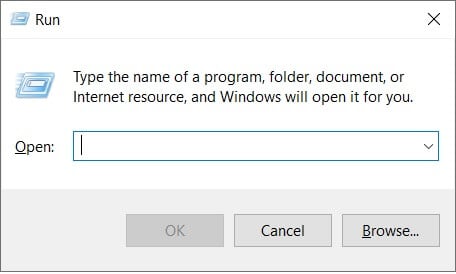
- Presione tecla de Windows + R para abrir un cuadro de diálogo de Ejecutar. Dentro del cuadro de texto, escriba ms-settings:savelocations y presione Enter para abrir la ventana de Ubicaciones de guardado predeterminadas de la aplicación Configuración.
- Cambie la unidad predeterminada que se utiliza para guardar, de su SSD al HDD tradicional. Use el menú desplegable asociado con cada tipo de carpeta que se encuentra dentro de la ventana de Ubicación de guardado predeterminada.
- Haga clic en el botón Aplicar para cada carpeta cuya ubicación predeterminada haya cambiado.
- Reinicie su computadora y vea si el problema se ha resuelto.
Los pasos anteriores se pueden seguir si el archivo que muestra el error está alojado en una unidad SSD.
3. Cambiar la configuración de uso del disco
- Escriba panel de control en el cuadro de Búsqueda y luego haga clic en Panel de control.
- Establezca Ver por iconos pequeños y luego haga clic en Centro de sincronización.
- Haga clic en Administrar archivos sin conexión para abrir la ventana de Archivos sin conexión.
- Vaya a la pestaña Uso del disco y luego elija Cambiar límites.
-
Arrastre los controladores para aumentar la Cantidad máxima de espacio que pueden usar todos los archivos sin conexión y la Cantidad máxima de espacio que pueden usar los archivos temporales. Luego, haga clic en Aceptar para guardar los cambios.

- Haga clic en Aplicar y Aceptar en la ventana de Archivos sin conexión y luego ciérrela.
- Reinicie su computadora para ver si el error persiste.
¿No puede abrir el Panel de control? Consulte esta guía paso a paso para encontrar una solución.
4. Cambiar el tamaño del archivo de paginación en la configuración de memoria virtual
También recibe este error cuando el tamaño del archivo de paginación en la configuración de memoria virtual es pequeño. Para cambiar la configuración en Windows 10, siga estos pasos:
- Abra Panel de control, establezca Ver por iconos pequeños y luego haga clic en Sistema.
- Haga clic en Configuración avanzada del sistema y luego vaya a la pestaña Avanzado.
-
Haga clic en Configuración… en la sección de Rendimiento.
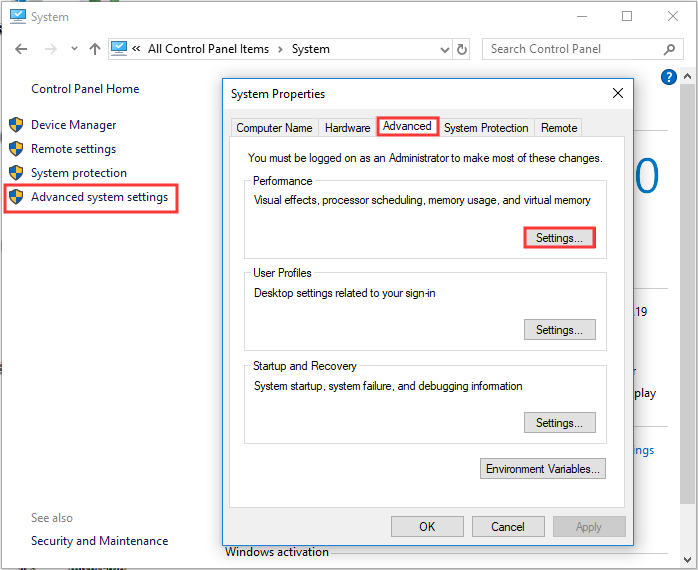
- En la ventana de Opciones de rendimiento, vaya a la pestaña Avanzado, y haga clic en Cambiar….
- Desmarque la casilla junto a Administrar automáticamente el tamaño del archivo de paginación para todas las unidades.
-
Elija Tamaño personalizado, ingrese el Tamaño inicial (puede ingresar el tamaño Recomendado que se muestra en la parte inferior), y el Tamaño máximo (una cantidad mayor que el tamaño inicial). Haga clic en Establecer y Aceptar para guardar los cambios.
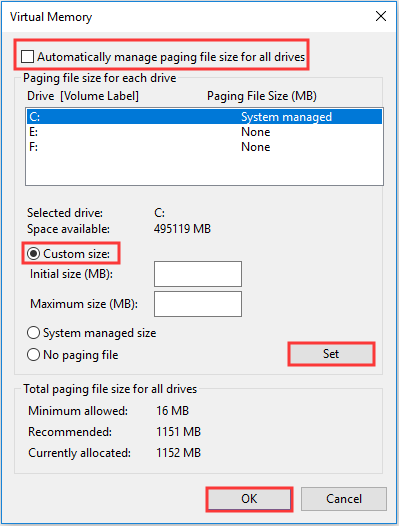
- Reinicie su computadora y verifique si el error se ha solucionado.
El código de error 0x80070718 es bastante común en Windows 10. Muchos usuarios lograron resolver este problema siguiendo las soluciones mencionadas anteriormente.
Si tiene alguna otra pregunta o sugerencia, no dude en dejar un comentario a continuación.













